
Ši programinė įranga leis jūsų tvarkyklėms veikti ir veikti, taip apsaugant jus nuo įprastų kompiuterio klaidų ir aparatūros gedimų. Dabar patikrinkite visus tvarkykles atlikdami 3 paprastus veiksmus:
- Atsisiųskite „DriverFix“ (patikrintas atsisiuntimo failas).
- Spustelėkite Paleiskite nuskaitymą rasti visus probleminius vairuotojus.
- Spustelėkite Atnaujinti tvarkykles gauti naujas versijas ir išvengti sistemos sutrikimų.
- „DriverFix“ atsisiuntė 0 skaitytojų šį mėnesį.
Sausio mėnesį „Microsoft“ išleido daug naujų „Windows 10“ versijų, leidžiančių dar kartą pamatyti, ką platformos laukia pavasario 19H1 atnaujinimas. Rezervuota saugykla (kitaip saugyklos rezervas) yra vienas iš naujų dalykų, kuris peržiūri „Windows Insider“ naudotojų vitrinas. Rezervuota saugykla sulaiko tam tikrą kiekį kietojo disko saugykla kad būtų pakankamai vietos HDD „Windows 10“ naujiniams.
Naują rezervuotą saugyklą sudaro perskirstytos vietos
laikini failai. Šie laikini OS failai bus ištrinti, kai reikės „Windows 10“ saugyklos vietos jos naujiniams. Dabartinė numatytoji rezervuotos saugyklos vertė yra apie septynis gigabaitus.Kaip išjungti rezervuotą saugyklą sistemoje „Windows 10“?
Rezervuotos saugyklos kiekis pirmiausia priklauso nuo iš anksto įdiegtų papildomų funkcijų. Vartotojai gali konfigūruoti rezervuojamos saugyklos kiekį pašalindami pasirinktines funkcijas. Norėdami tai padaryti, „Cortana“ paieškos laukelyje įveskite raktinį žodį „neprivaloma“. Tada vartotojai gali spustelėti Tvarkyti pasirenkamas funkcijas ir atidaryti langą, rodomą žemiau, iš kurio jie gali pašalinti pasirinktines funkcijas.

Tačiau pašalinus pasirenkamas funkcijas, tokias kaip „Windows Media Player“, nėra idealus būdas konfigūruoti rezervuotą saugyklos kiekį. Taigi kai kurie vartotojai gali norėti išjungti rezervuotą saugyklą, kad užtikrintų, jog jie gali išsaugoti septynis gigabaitus savo failams ir programinei įrangai. „Windows Insider“ gali išjungti rezervuotą saugyklą taip.
- Atidarykite registro rengyklę administratoriaus paskyroje. Norėdami tai padaryti, paspauskite „Windows“ klavišą + R spartusis klavišas.
- Tada į „Run“ įveskite „regedit“ ir paspauskite Gerai mygtuką.
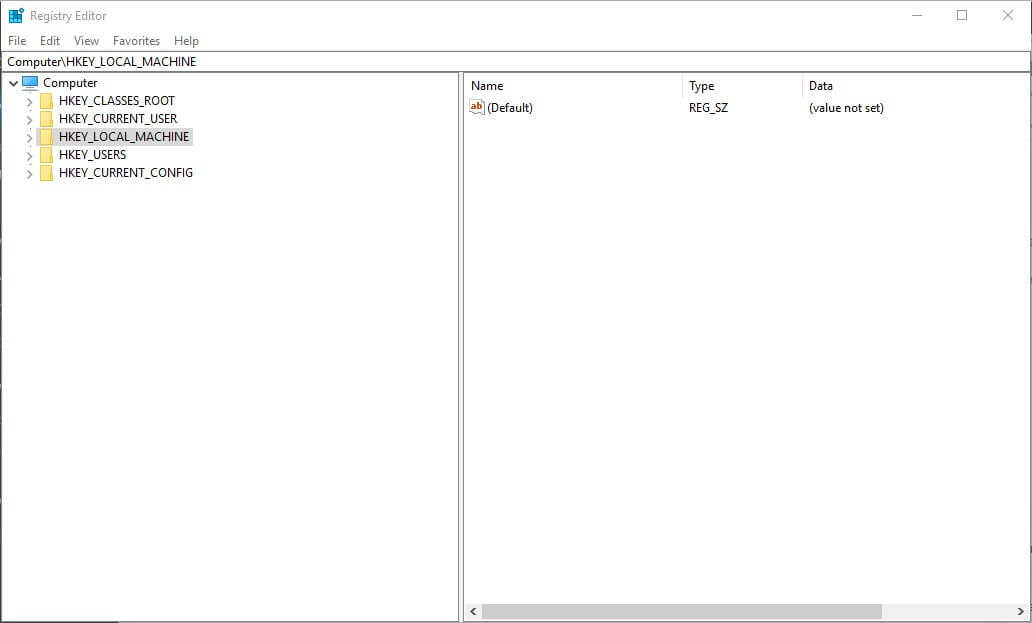
- Tada registro rengyklės lango kairėje spustelėkite HKEY_LOCAL_MACHINE \ SOFTWARE \ Microsoft \ Windows \ CurrentVersion \ ReserveManager.
- Tada vartotojai gali dukart spustelėti „ShippedWithReserves DWORD“, kad atidarytų langą Redaguoti DWORD.
- Koreguokite reikšmę lauke Vertės duomenys į 0.
- Spustelėkite Gerai norėdami uždaryti langą Redaguoti DWORD.
- Tada uždarykite registro rengyklės langą.
Tačiau atkreipkite dėmesį, kad „Windows Insider“ turi įgalinti rezervuotą saugyklą, pakoreguodama „ShippedWithReserves“ DWORD reikšmę į 1. Taigi „Windows Insider“ vartotojams nereikia išjungti rezervuotos saugyklos, nebent jie jau ją įgalino.
Nepaisant to, rezervuota saugykla pagal numatytuosius nustatymus bus įgalinta „Windows 10“ versijoje 1903, kurią „Microsoft“ išleis 2019 m. Pavasarį.
Susijusios istorijos, kurias reikia patikrinti:
- Kaip įgalinti rezervuotą saugyklą sistemoje „Windows 10“
- „PatchCleaner“ padeda jums atlaisvinti vietos saugykloje ir atsikratyti nepageidaujamų failų
- 6 geriausi asmeninių debesų saugyklos sprendimai failams ir aplankams
![Kaip nustatyti statinį IP sistemoje „Windows 10“ [Lengva sąranka]](/f/d3689e5a44aad10f0bc62271e9632327.jpg?width=300&height=460)

